msi微星GL65笔记本怎么进bios设置U盘启动
来源:www.uzhuangji.cn 发布时间:2021-02-25 08:15
和其他大品牌笔记本相比,msi微星GL65使用的人数并不算多,因此许多使用msi微星GL65的用户不知道应该如何进入该机型的bios设置U盘启动。有需要的用户可以参考本篇教程,其他msi微星系列的笔记本电脑若采用该版本的bios,本教程同样适用。

msi微星GL65笔记本bios设置教程:
1.开机按Delete键进入BIOS主界面。
2.选择Advanced,选择SATA Configuration,OnChip SATA Type选择AHCI。
3.选择Boot,选择最底部的Hard Drive BBS,Boot Option #1选择U盘的名字。如图所示:
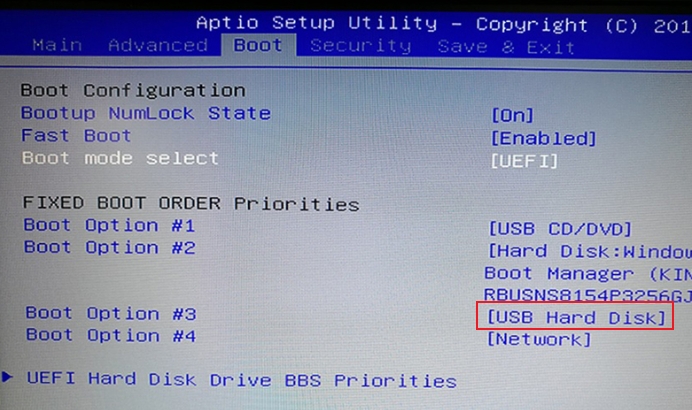
4.返回Boot Option #1选择U盘的名字或者是UEFI:U盘的名字。
5.按F10进行保存,重启电脑后就会进入pe系统。
6.开机后按F11进入启动菜单。待屏幕显示MSI logo后连续敲击键盘上的F11键进入启动菜单,选择U盘,按Enter键启动(这里以U盘为例,如果您使用安装光盘,此步骤选择光驱启动)。
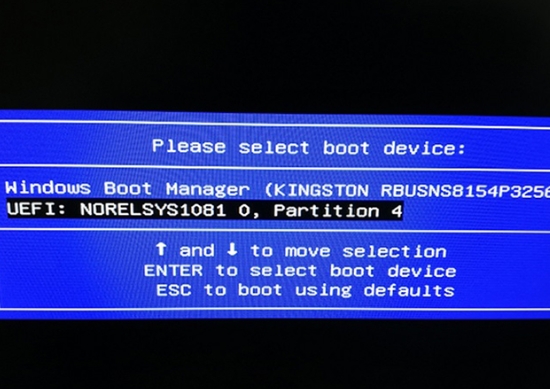
关于msi微星GL65笔记本使用bios设置u盘启动的操作步骤就为小伙伴们详细分享到这里了,如果用户们使用电脑的时候不知道怎么使用bios设置u盘启动,可以参考以上方法步骤进行操作哦,希望本篇教程能够帮到大家。
推荐阅读
"联想YOGA 14s笔记本怎么进入bios设置u盘启动"
- 惠普战66四代怎么进入bios设置U盘启动 2021-03-03
- 华硕ARTONE怎么进入bios设置U盘启动 2021-03-03
- 三星星曜pen pro怎么进bios设置一键U盘启动 2021-03-02
- 戴尔g3怎么进bios设置u盘启动 戴尔g3怎么改启动项 2021-03-01
华硕灵耀U2怎么进入bios设置U盘启动
- 炫龙炫锋怎么进bios设置U盘启动 2021-02-28
- RedmiBook14怎么进入bios RedmiBook14怎么设置U盘启动 2021-02-27
- 荣耀MagicBook14怎么进入bios 荣耀MagicBook14怎么设置U盘启动 2021-02-26
- 微软Surface Pro6怎么重置bios设置 2021-02-24
u装机下载
更多-
 u装机怎样一键制作u盘启动盘
u装机怎样一键制作u盘启动盘软件大小:358 MB
-
 u装机超级u盘启动制作工具UEFI版7.3下载
u装机超级u盘启动制作工具UEFI版7.3下载软件大小:490 MB
-
 u装机一键u盘装ghost XP系统详细图文教程
u装机一键u盘装ghost XP系统详细图文教程软件大小:358 MB
-
 u装机装机工具在线安装工具下载
u装机装机工具在线安装工具下载软件大小:3.03 MB










